Kompres video besar menjadi kecil tanpa kehilangan kualitas signifikan adalah impian banyak orang, terutama bagi mereka yang sering berurusan dengan file video berukuran besar. Bayangkan, video berdurasi panjang dengan kualitas tinggi bisa dimampatkan tanpa mengurangi detail penting seperti ekspresi wajah atau tekstur objek. Artikel ini akan membahas berbagai metode, perangkat lunak, dan teknik untuk mencapai hal tersebut, sehingga Anda dapat mengelola dan berbagi video dengan lebih efisien.
Ukuran file video yang besar seringkali menjadi kendala dalam penyimpanan dan pengiriman data. Namun, dengan pemahaman yang tepat mengenai metode kompresi, perangkat lunak yang tepat, dan teknik optimasi, Anda dapat mengurangi ukuran video secara signifikan tanpa mengorbankan kualitas visual yang signifikan. Mari kita telusuri berbagai strategi untuk mencapai keseimbangan sempurna antara ukuran file dan kualitas video.
Metode Kompresi Video
Mengompresi video berukuran besar tanpa kehilangan kualitas signifikan adalah tantangan yang sering dihadapi. Berbagai metode kompresi video hadir untuk mengatasi hal ini, masing-masing dengan kelebihan dan kekurangannya sendiri. Pemahaman tentang metode-metode ini penting untuk memilih teknik yang tepat sesuai kebutuhan.
Metode Kompresi Lossy dan Lossless
Dua pendekatan utama dalam kompresi video adalah lossy dan lossless. Metode lossy mengurangi ukuran file dengan membuang data yang dianggap kurang penting bagi mata manusia, sehingga menghasilkan file yang lebih kecil tetapi dengan sedikit penurunan kualitas. Sebaliknya, metode lossless mempertahankan semua data asli, menghasilkan file yang lebih besar tetapi dengan kualitas yang sama persis dengan video aslinya.
Metode lossy cocok untuk berbagi video di internet atau menyimpan video pada perangkat penyimpanan dengan ruang terbatas, sementara metode lossless ideal untuk arsip video atau situasi di mana kualitas sempurna mutlak diperlukan.
Perbandingan Metode Kompresi Video
Berikut perbandingan tiga metode kompresi video yang umum digunakan: H.264, H.265 (HEVC), dan VP9.
| Metode Kompresi | Tingkat Kompresi | Kualitas | Kompatibilitas |
|---|---|---|---|
| H.264 (AVC) | Sedang | Baik | Sangat luas, didukung hampir semua perangkat |
| H.265 (HEVC) | Tinggi | Sangat Baik | Lumayan luas, dukungan meningkat seiring waktu |
| VP9 | Tinggi | Sangat Baik | Terbatas, terutama didukung oleh perangkat yang menggunakan platform Google seperti YouTube dan Chrome |
Skenario Penggunaan Metode Kompresi, Kompres video besar menjadi kecil tanpa kehilangan kualitas signifikan
Pemilihan metode kompresi bergantung pada ukuran file awal dan kualitas yang diinginkan. Berikut beberapa contoh skenario:
- Video berukuran besar (misalnya, 10GB) untuk arsip: Metode lossless mungkin dipilih untuk memastikan kualitas sempurna, meskipun menghasilkan file yang tetap besar.
- Video berukuran sedang (misalnya, 2GB) untuk diunggah ke YouTube: H.264 atau H.265 bisa menjadi pilihan yang baik, menawarkan keseimbangan antara ukuran file dan kualitas. H.265 akan menghasilkan file yang lebih kecil dengan kualitas yang sedikit lebih baik, namun mungkin membutuhkan perangkat yang lebih baru untuk pemutaran yang lancar.
- Video berukuran kecil (misalnya, 500MB) untuk dikirim melalui email: H.264 merupakan pilihan yang tepat, karena kompatibilitasnya yang luas dan kualitas yang cukup baik.
Faktor yang Mempengaruhi Tingkat Kompresi
Beberapa faktor mempengaruhi tingkat kompresi video, antara lain:
- Resolusi video: Video dengan resolusi lebih tinggi (misalnya, 4K) akan menghasilkan file yang lebih besar dibandingkan video dengan resolusi lebih rendah (misalnya, 720p).
- Frame rate: Frame rate yang lebih tinggi (misalnya, 60fps) akan menghasilkan file yang lebih besar dibandingkan frame rate yang lebih rendah (misalnya, 30fps).
- Bitrate: Bitrate menentukan jumlah data yang digunakan per detik video. Bitrate yang lebih tinggi menghasilkan kualitas yang lebih baik tetapi juga ukuran file yang lebih besar.
- Codec yang digunakan: Efisiensi codec dalam mengkompresi data akan mempengaruhi ukuran file akhir.
- Metode kompresi yang dipilih (lossy atau lossless): Metode lossy menghasilkan file yang lebih kecil, sedangkan metode lossless menghasilkan file yang lebih besar.
Perangkat Lunak dan Aplikasi Kompresi Video
Memilih perangkat lunak kompresi video yang tepat sangat penting untuk mengoptimalkan ukuran file tanpa mengorbankan kualitas visual yang signifikan. Banyak aplikasi menawarkan berbagai fitur dan tingkat kemudahan penggunaan. Memilih yang sesuai dengan kebutuhan dan kemampuan teknis Anda akan memastikan proses kompresi berjalan efisien dan menghasilkan hasil yang memuaskan.
Berikut ini beberapa perangkat lunak dan aplikasi kompresi video populer yang dikenal handal dan mudah digunakan, baik untuk pengguna pemula maupun mahir.
Daftar Perangkat Lunak Kompresi Video dan Fitur Unggulannya
- HandBrake: Aplikasi open-source dan gratis yang sangat serbaguna. Fitur unggulannya meliputi dukungan berbagai format video, pengaturan kompresi yang detail, dan kemampuan untuk melakukan encoding batch (kompresi beberapa file sekaligus). HandBrake ideal bagi pengguna yang menginginkan kontrol penuh atas proses kompresi.
- Adobe Premiere Pro: Bagian dari Adobe Creative Cloud, Premiere Pro adalah software editing video profesional yang juga memiliki fitur kompresi video yang handal. Keunggulannya terletak pada integrasi dengan aplikasi Adobe lainnya dan kemampuannya untuk menangani video beresolusi tinggi dengan kualitas yang terjaga. Namun, aplikasi ini berbayar dan membutuhkan spesifikasi komputer yang mumpuni.
- VideoProc Converter: Aplikasi kompresi video yang user-friendly dengan antarmuka yang intuitif. Fitur unggulannya meliputi dukungan berbagai format, konversi cepat, dan kemampuan untuk mengedit video secara dasar sebelum kompresi. VideoProc Converter menawarkan keseimbangan antara kemudahan penggunaan dan fitur yang komprehensif, tersedia dalam versi berbayar dan gratis (dengan batasan).
- FFmpeg: Bukan aplikasi dengan antarmuka grafis, FFmpeg adalah command-line tool yang sangat powerful dan fleksibel. Kemampuannya untuk melakukan berbagai manipulasi video, termasuk kompresi, sangat luas. Namun, FFmpeg membutuhkan pengetahuan command-line yang memadai untuk penggunaannya.
Perbandingan Tiga Aplikasi Kompresi Video: HandBrake, Adobe Premiere Pro, dan VideoProc Converter
| Fitur | HandBrake | Adobe Premiere Pro | VideoProc Converter |
|---|---|---|---|
| Antarmuka Pengguna | Sederhana, fungsional, namun mungkin terasa kurang intuitif bagi pemula. | Kompleks, kaya fitur, namun membutuhkan waktu untuk dipelajari. | Intuitif dan mudah digunakan, cocok untuk semua tingkat pengguna. |
| Fitur | Pengaturan kompresi yang sangat detail, encoding batch, open-source dan gratis. | Fitur editing video yang lengkap, integrasi dengan aplikasi Adobe lainnya, namun berbayar. | Dukungan format yang luas, konversi cepat, fitur editing dasar, tersedia versi gratis dan berbayar. |
| Harga | Gratis | Berbayar (berlangganan Adobe Creative Cloud) | Tersedia versi gratis dan berbayar |
Langkah-Langkah Kompresi Video Menggunakan HandBrake
Sebagai contoh, kita akan menggunakan HandBrake. Misalkan kita memiliki video berukuran 2GB. Berikut langkah-langkahnya:
- Buka HandBrake dan pilih file video yang akan dikompresi.
- Pilih preset yang sesuai dengan kebutuhan (misalnya, “High Profile” untuk keseimbangan kualitas dan ukuran file, atau “Very Fast” untuk kompresi yang lebih cepat dengan sedikit penurunan kualitas).
- (Opsional) Sesuaikan pengaturan kompresi secara manual, seperti bitrate, resolusi, dan codec, jika Anda menginginkan kontrol yang lebih detail.
- Pilih lokasi penyimpanan file yang sudah dikompresi.
- Klik “Start Encode” untuk memulai proses kompresi.
Setelah proses selesai, ukuran file video mungkin berkurang menjadi sekitar 500MB-1GB, tergantung pada pengaturan yang dipilih. Perlu diingat bahwa semakin tinggi tingkat kompresi, semakin besar kemungkinan penurunan kualitas video.
Panduan Singkat Memilih Perangkat Lunak Kompresi Video
Pemilihan perangkat lunak kompresi video bergantung pada beberapa faktor, termasuk:
- Kebutuhan kualitas: Jika kualitas video sangat penting, pilih perangkat lunak dengan pengaturan kompresi yang detail dan fleksibel.
- Tingkat keahlian: Jika Anda pemula, pilih aplikasi dengan antarmuka yang mudah digunakan. Jika Anda mahir, Anda bisa memilih aplikasi yang lebih kompleks dengan kontrol yang lebih banyak.
- Anggaran: Ada banyak pilihan aplikasi gratis dan open-source yang handal, tetapi jika Anda membutuhkan fitur profesional, siapkan anggaran untuk aplikasi berbayar.
- Format video: Pastikan perangkat lunak yang Anda pilih mendukung format video yang Anda gunakan.
Pengaruh Resolusi dan Bitrate terhadap Ukuran File
Ukuran file video sangat dipengaruhi oleh dua faktor utama: resolusi dan bitrate. Memahami bagaimana keduanya bekerja akan membantu Anda mengompres video tanpa kehilangan kualitas yang signifikan. Artikel ini akan menjelaskan pengaruh masing-masing faktor dan memberikan tips untuk mengoptimalkan pengaturan agar mendapatkan hasil terbaik.
Pengaruh Resolusi terhadap Ukuran File
Resolusi video menentukan jumlah piksel yang membentuk gambar. Resolusi yang lebih tinggi, seperti 4K (3840 x 2160 piksel), berarti lebih banyak piksel dan detail, sehingga menghasilkan ukuran file yang jauh lebih besar dibandingkan dengan resolusi yang lebih rendah, seperti 720p (1280 x 720 piksel) atau bahkan 480p (640 x 480 piksel). Semakin banyak piksel, semakin besar informasi yang perlu disimpan, dan akibatnya ukuran file pun membesar.
Pengaruh Bitrate terhadap Kualitas dan Ukuran File
Bitrate mengukur jumlah data yang digunakan per detik untuk merekam video. Bitrate yang lebih tinggi menghasilkan kualitas video yang lebih baik karena lebih banyak data digunakan untuk merepresentasikan setiap frame. Namun, bitrate yang tinggi juga berarti ukuran file yang lebih besar. Sebaliknya, bitrate yang rendah menghasilkan kualitas yang lebih rendah, dengan artefak kompresi yang terlihat, tetapi ukuran file yang lebih kecil.
Menemukan keseimbangan yang tepat antara kualitas dan ukuran file adalah kunci dalam kompresi video.
Ilustrasi Hubungan Resolusi, Bitrate, dan Ukuran File
Bayangkan tiga skenario berbeda untuk merekam video berdurasi 1 menit:
- Skenario 1: Resolusi 4K (3840 x 2160), Bitrate Tinggi (50 Mbps): Video ini akan memiliki kualitas terbaik, tetapi ukuran filenya akan sangat besar, mungkin mencapai beberapa Gigabyte.
- Skenario 2: Resolusi 1080p (1920 x 1080), Bitrate Sedang (20 Mbps): Video ini akan memiliki kualitas yang baik, dengan ukuran file yang lebih kecil daripada skenario 1, mungkin sekitar beberapa ratus Megabyte.
- Skenario 3: Resolusi 720p (1280 x 720), Bitrate Rendah (5 Mbps): Video ini akan memiliki kualitas yang lebih rendah, dengan artefak kompresi yang mungkin terlihat, tetapi ukuran filenya akan jauh lebih kecil, mungkin hanya beberapa puluh Megabyte.
Dari ilustrasi ini, terlihat jelas bahwa resolusi dan bitrate secara langsung mempengaruhi ukuran file. Resolusi yang lebih tinggi dan bitrate yang lebih tinggi menghasilkan kualitas yang lebih baik tetapi dengan ukuran file yang lebih besar. Sebaliknya, resolusi dan bitrate yang lebih rendah menghasilkan kualitas yang lebih rendah tetapi dengan ukuran file yang lebih kecil.
Tips Menyesuaikan Resolusi dan Bitrate
Untuk menyesuaikan resolusi dan bitrate tanpa penurunan kualitas yang signifikan, pertimbangkan hal-hal berikut:
- Pilih resolusi yang sesuai dengan tujuan: Jika video hanya untuk dilihat di perangkat mobile, 720p mungkin sudah cukup. Untuk layar yang lebih besar, 1080p atau bahkan 4K mungkin lebih cocok, namun dengan mempertimbangkan ukuran file yang lebih besar.
- Sesuaikan bitrate berdasarkan kualitas yang diinginkan: Eksperimen dengan berbagai tingkat bitrate untuk menemukan keseimbangan yang tepat antara kualitas dan ukuran file. Perhatikan bahwa bitrate yang terlalu rendah dapat menyebabkan artefak kompresi yang terlihat.
- Gunakan software kompresi video yang berkualitas: Software kompresi video yang baik dapat membantu Anda mengoptimalkan pengaturan resolusi dan bitrate untuk mendapatkan hasil terbaik tanpa kehilangan kualitas yang signifikan. Beberapa software bahkan menawarkan preset yang telah dioptimalkan untuk berbagai platform.
Pemilihan Pengaturan Optimal untuk Berbagai Platform Media
Pengaturan resolusi dan bitrate yang optimal bergantung pada platform media yang dituju. Misalnya, untuk platform streaming seperti YouTube, 1080p dengan bitrate yang cukup tinggi (sekitar 15-25 Mbps) biasanya disarankan untuk kualitas yang baik dan waktu buffering yang minimal. Untuk media sosial seperti Instagram atau TikTok, resolusi yang lebih rendah seperti 720p mungkin sudah cukup, dengan bitrate yang disesuaikan agar ukuran file tetap kecil dan mudah diunggah.
Teknik Optimasi Tambahan
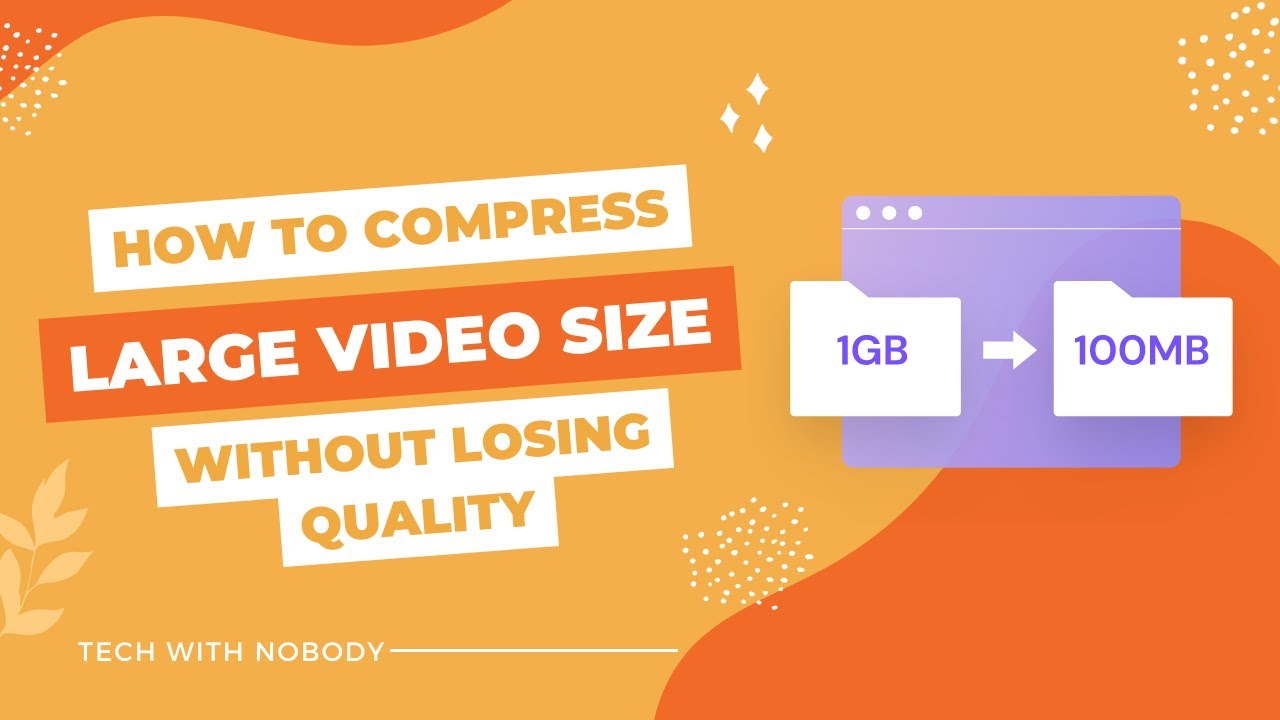
Source: ytimg.com
Mengurangi ukuran file video tanpa mengorbankan kualitas secara signifikan membutuhkan pendekatan yang komprehensif. Selain mengatur resolusi dan bitrate, terdapat beberapa teknik optimasi tambahan yang dapat diterapkan untuk mencapai hasil yang lebih baik. Teknik-teknik ini berfokus pada efisiensi encoding dan pemilihan pengaturan yang tepat sesuai dengan kebutuhan.
Optimasi Kodek Video
Kodek video menentukan bagaimana data video dikompresi dan didekompresi. Pemilihan kodek yang tepat sangat berpengaruh terhadap ukuran file dan kualitas video. Kodek modern seperti H.265 (HEVC) dan H.264 (AVC) menawarkan tingkat kompresi yang tinggi dibandingkan kodek yang lebih lama. Namun, perlu diingat bahwa semakin tinggi tingkat kompresi, semakin besar pula beban pemrosesan yang dibutuhkan untuk encoding dan decoding.
Oleh karena itu, penting untuk memilih kodek yang sesuai dengan kemampuan perangkat keras yang digunakan.
- Pilih kodek yang tepat sesuai dengan kebutuhan dan kemampuan perangkat. H.265 umumnya menghasilkan file yang lebih kecil daripada H.264, tetapi membutuhkan daya pemrosesan yang lebih tinggi.
- Atur tingkat kompresi (bitrate) dengan hati-hati. Tingkat kompresi yang lebih tinggi menghasilkan file yang lebih kecil, tetapi dapat mengurangi kualitas video.
- Eksperimen dengan berbagai pengaturan kodek untuk menemukan keseimbangan optimal antara ukuran file dan kualitas video. Beberapa software pengedit video memungkinkan penyesuaian parameter kodek yang lebih detail.
Pengurangan Frame Rate
Frame rate mengacu pada jumlah gambar per detik dalam video. Mengurangi frame rate dapat secara signifikan mengurangi ukuran file. Misalnya, mengubah frame rate dari 60 fps menjadi 30 fps akan mengurangi ukuran file hingga hampir setengahnya. Namun, pengurangan frame rate dapat memengaruhi kelancaran gerakan dalam video, terutama pada adegan yang cepat. Untuk video yang menampilkan gerakan lambat atau statis, pengurangan frame rate mungkin tidak terlalu berpengaruh pada kualitas visual.
- Pertimbangkan konten video. Video dengan gerakan cepat akan lebih terlihat perbedaannya jika frame rate dikurangi.
- Uji coba dengan berbagai frame rate untuk menemukan titik optimal antara ukuran file dan kualitas visual. Mulai dengan mengurangi frame rate secara bertahap dan amati hasilnya.
Mengompres Video Tanpa Perangkat Lunak Tambahan
Meskipun perangkat lunak pengedit video menawarkan kontrol yang lebih presisi, ada beberapa cara untuk mengurangi ukuran file video tanpa menggunakan software tambahan. Metode ini umumnya memanfaatkan fitur bawaan sistem operasi atau layanan online.
- Menggunakan fitur bawaan sistem operasi untuk mengubah ukuran video. Beberapa sistem operasi memiliki fitur bawaan untuk mengubah ukuran dan kualitas video. Fitur ini biasanya lebih terbatas dibandingkan software pengedit video, tetapi cukup efektif untuk pengurangan ukuran file yang sederhana.
- Menggunakan fitur kompresi email. Layanan email seringkali mengkompresi file sebelum dikirim. Meskipun kualitas video mungkin sedikit terpengaruh, ini bisa menjadi solusi cepat untuk mengurangi ukuran file sebelum dibagikan.
Menggunakan Tools Online
Banyak tools online gratis dan berbayar yang tersedia untuk mengompres video. Tools ini biasanya menawarkan berbagai pilihan pengaturan, termasuk resolusi, bitrate, dan kodek. Sebelum menggunakan tools online, pastikan untuk membaca ulasan dan memeriksa reputasinya untuk menghindari risiko keamanan dan kehilangan data.
- Pilih tools online yang terpercaya dan memiliki ulasan positif dari pengguna lain.
- Periksa fitur dan pengaturan yang ditawarkan oleh tools tersebut untuk memastikan bahwa sesuai dengan kebutuhan.
- Unggah video dan sesuaikan pengaturan sesuai dengan keinginan. Perhatikan ukuran file sebelum dan sesudah kompresi untuk memantau hasilnya.
Pertimbangan Kualitas Video
Mengompres video berukuran besar memang praktis, tetapi menjaga kualitasnya agar tetap signifikan merupakan tantangan tersendiri. Kita perlu memahami faktor-faktor yang mempengaruhi persepsi kualitas video, baik secara subjektif maupun objektif, untuk menentukan strategi kompresi yang tepat. Artikel ini akan membahas beberapa pertimbangan penting dalam menjaga kualitas video setelah proses kompresi.
Faktor-faktor Penentu Kualitas Video yang Signifikan
Kualitas video yang “signifikan” tergantung pada beberapa faktor. Bukan hanya sekedar resolusi tinggi yang menjamin kualitas bagus. Beberapa faktor kunci meliputi resolusi (jumlah piksel), bitrate (jumlah data per detik), codec (metode kompresi), dan tingkat detail gambar. Resolusi yang tinggi (misalnya, 4K) secara umum menghasilkan gambar yang lebih tajam, tetapi bitrate yang rendah dapat mengakibatkan artefak kompresi yang merusak kualitas.
Codec yang efisien dapat menghasilkan file yang lebih kecil tanpa penurunan kualitas yang signifikan. Detail gambar, seperti ketajaman warna dan tekstur, juga berperan penting dalam persepsi kualitas secara keseluruhan.
Perbedaan Persepsi Kualitas Video Subjektif dan Objektif
Persepsi kualitas video subjektif bergantung pada penilaian visual individu, sedangkan kualitas video objektif diukur menggunakan metrik seperti PSNR (Peak Signal-to-Noise Ratio) atau SSIM (Structural Similarity Index). Sebuah video mungkin memiliki skor PSNR tinggi, tetapi masih terlihat kurang memuaskan secara visual bagi sebagian penonton. Sebaliknya, video dengan skor PSNR lebih rendah mungkin terlihat lebih baik bagi mata manusia karena codec yang digunakan lebih efektif dalam menghilangkan artefak kompresi yang mengganggu.
Pengukuran Kualitas Video Setelah Kompresi
Setelah kompresi, kualitas video dapat diukur menggunakan berbagai metode. PSNR dan SSIM merupakan metrik objektif yang umum digunakan untuk membandingkan video asli dengan versi terkompresinya. Nilai PSNR yang lebih tinggi menunjukkan kemiripan yang lebih besar antara kedua video, namun nilai ini tidak selalu berkorelasi langsung dengan persepsi kualitas subjektif. SSIM mempertimbangkan aspek persepsi visual seperti struktur dan tekstur, sehingga lebih mencerminkan persepsi kualitas manusia.
Selain itu, pengamatan visual langsung juga tetap penting untuk menilai kualitas secara menyeluruh.
Pertahankan Kualitas Visual Penting
Untuk mempertahankan detail penting seperti detail wajah, pilih codec yang tepat dan sesuaikan pengaturan bitrate. Codec seperti x265 (HEVC) atau x264 (AVC) umumnya lebih efisien daripada codec yang lebih lama. Meningkatkan bitrate untuk area gambar yang penting, misalnya wajah, sambil mengurangi bitrate untuk area latar belakang yang kurang penting, dapat membantu mempertahankan detail yang diinginkan.
Teknik ini dikenal sebagai “rate control” dan seringkali membutuhkan software pengeditan video yang canggih.
Panduan Menentukan Tingkat Kompresi yang Tepat
Menentukan tingkat kompresi yang tepat merupakan proses percobaan dan kesalahan. Mulailah dengan tingkat kompresi yang relatif rendah dan secara bertahap tingkatkan kompresi sambil terus memantau kualitas video. Perhatikan detail penting seperti ketajaman wajah, tekstur, dan warna. Gunakan PSNR dan SSIM sebagai panduan objektif, tetapi selalu prioritaskan penilaian visual subjektif. Jika penurunan kualitas tidak signifikan pada tingkat kompresi tertentu, maka tingkat tersebut dapat dianggap tepat.
Ingatlah bahwa kompresi yang lebih tinggi akan menghasilkan ukuran file yang lebih kecil, tetapi juga berpotensi menurunkan kualitas secara signifikan.
Penutupan: Kompres Video Besar Menjadi Kecil Tanpa Kehilangan Kualitas Signifikan
Mengurangi ukuran file video tanpa mengorbankan kualitas yang signifikan memang memerlukan pendekatan yang cermat. Dengan memahami berbagai metode kompresi, memanfaatkan perangkat lunak yang tepat, dan menerapkan teknik optimasi tambahan, Anda dapat mencapai hasil yang optimal. Ingatlah untuk selalu mempertimbangkan faktor-faktor seperti resolusi, bitrate, dan kodek video untuk mendapatkan keseimbangan yang tepat antara ukuran file dan kualitas visual. Selamat mencoba!
Panduan Pertanyaan dan Jawaban
Apakah kompresi lossless benar-benar tanpa kehilangan kualitas?
Ya, kompresi lossless tidak menghilangkan informasi video. Namun, tingkat kompresi yang dicapai biasanya lebih rendah dibandingkan dengan kompresi lossy.
Apa perbedaan antara H.264 dan H.265?
H.265 (HEVC) umumnya menawarkan tingkat kompresi yang lebih tinggi daripada H.264 (AVC) dengan kualitas yang sama, tetapi membutuhkan daya pemrosesan yang lebih tinggi.
Bagaimana cara memilih bitrate yang tepat?
Bitrate yang tepat bergantung pada kualitas video yang diinginkan dan resolusi. Cobalah beberapa pengaturan bitrate untuk menemukan keseimbangan yang optimal antara ukuran file dan kualitas.
Bisakah saya mengkompres video menggunakan aplikasi seluler?
Ya, banyak aplikasi seluler yang menawarkan fitur kompresi video, meskipun fitur dan kemampuannya mungkin lebih terbatas dibandingkan dengan perangkat lunak desktop.




